时间:2021-04-22 14:27:04 作者:丽霞 来源:系统之家 1. 扫描二维码随时看资讯 2. 请使用手机浏览器访问: https://m.xitongzhijia.net/xtjc/20210422/209026.html 手机查看 评论 反馈
华硕作为知名的电脑品牌,当然拥有很多粉丝,也有很多人信赖华硕而购买华硕的电脑。当华硕电脑的声卡驱动出了问题,导致电脑无法播放声音,影响我们的使用,该怎么修复呢?有的小伙伴知道下载声卡驱动,却不知道怎么安装?一起看看吧。
具体步骤:
1、来到华硕主板的驱动页面,首先找到对应的系统。
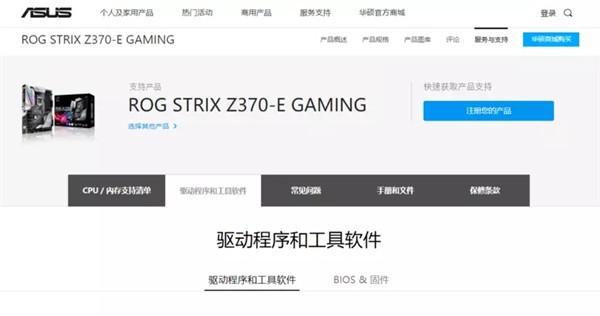
2、找到声卡驱动,下载安装。
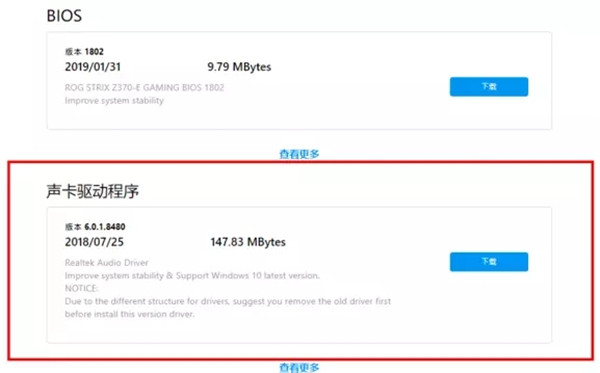
3、安装完成后,会有对应的软件来设置,叫做Realtek Audio Console。

4、进入Realtek Audio Console。
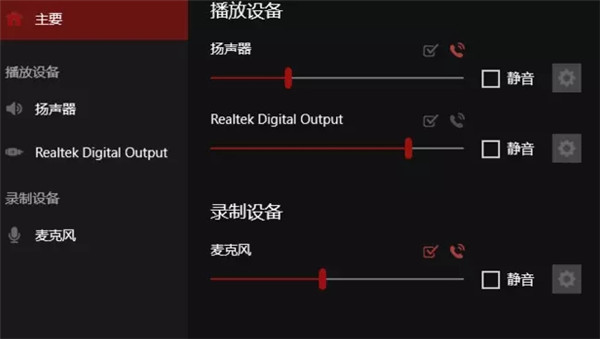
5、左侧显示的是功能项。
有播放设备和录制设备。
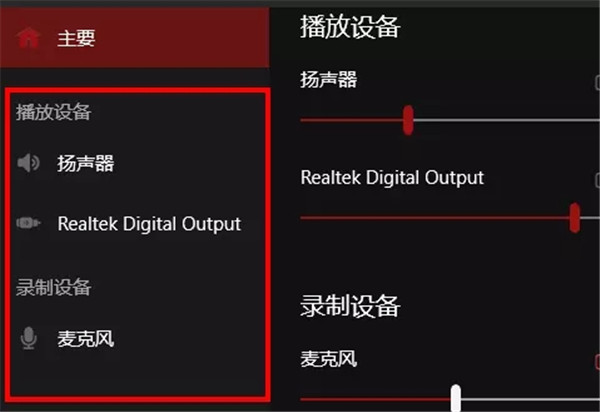
6、右侧可以具体进行设定。
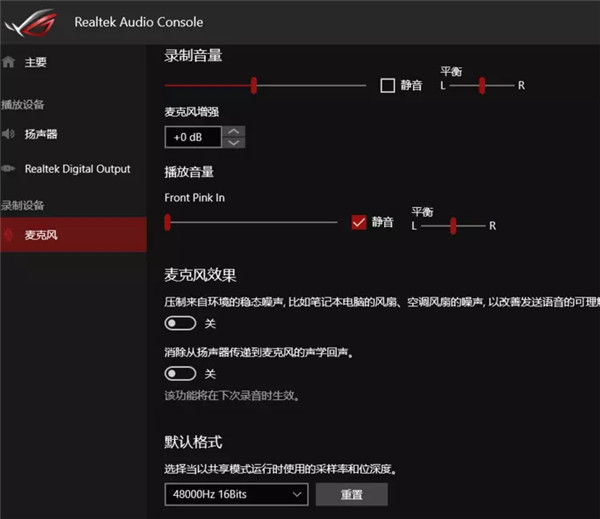
发表评论
共0条
评论就这些咯,让大家也知道你的独特见解
立即评论以上留言仅代表用户个人观点,不代表系统之家立场